php小编西瓜为您解答:如果您想在Win10的锁屏界面禁止使用相机,可以按照以下步骤进行关闭。首先,点击开始菜单,选择“设置”选项。然后,在设置界面中点击“个性化”,再选择“锁屏”选项。接下来,在锁屏设置中找到“摄像头”选项,并将其关闭。这样,您在锁屏界面就无法使用相机功能了。希望这个简单的方法可以帮助到您。如果您还有其他问题,欢迎随时咨询我们。
Win10禁止在锁屏界面使用相机的设置方法
1、第一步,我们在电脑桌面左下角打开“开始”按钮,然后在菜单列表中打开“设置”选项。
2、第二步,进入设置页面之后,我们在该页面中找到“隐私”设置,点击打开该设置。
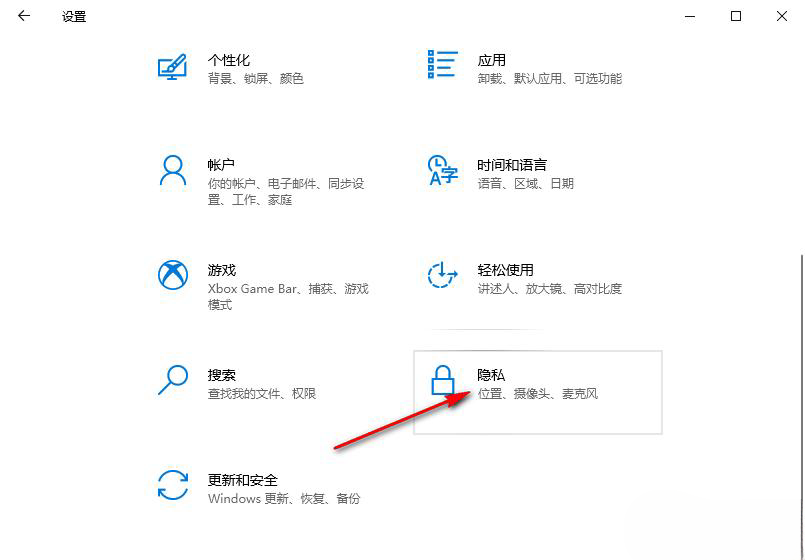
3、第三步,进入隐私设置页面之后,我们在左侧列表中下划找到“摄像头”选项,点击打开该选项。
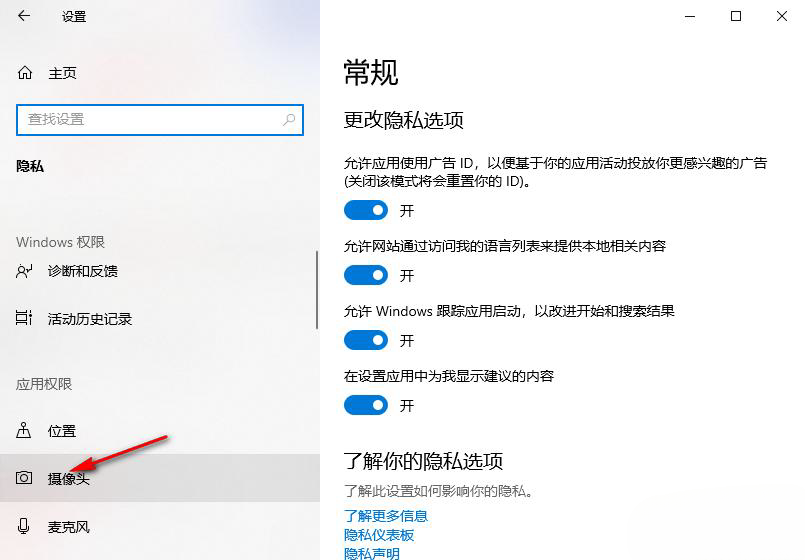
4、第四步,在摄像头页面中,我们找到“允许应用访问你的相机”选项。
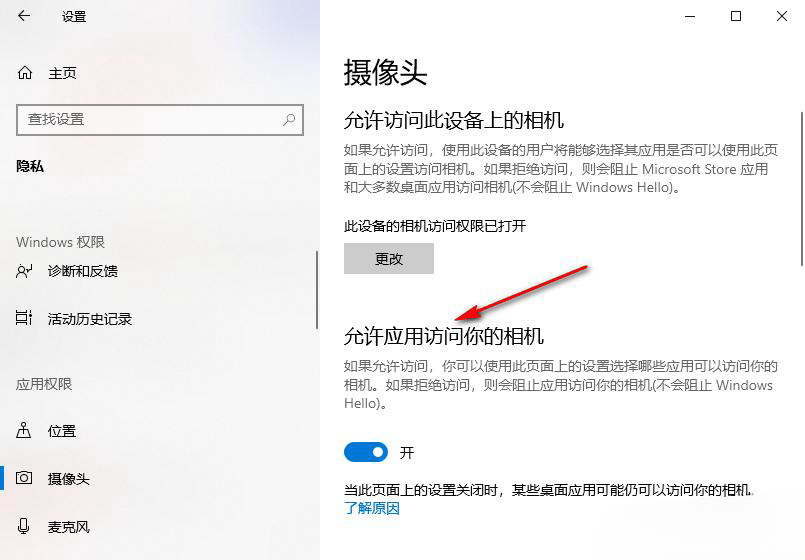
5、第五步,将“允许应用访问你的相机”选项下的开关按钮点击关闭,使其变为灰色即可。
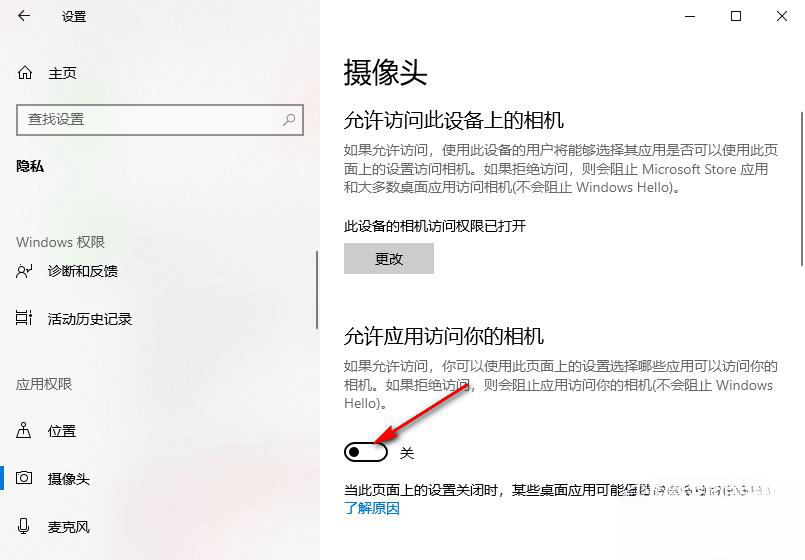
以上是win10禁止在锁屏界面使用相机怎么关闭?的详细内容。更多信息请关注PHP中文网其他相关文章!




